Apple, WWDC 2025'in açılış anahtar konuşmasında en son macOS sürümü olan macOS Tahoe'yı tanıttı. Eğer macOS Tahoe beta sürümünü güvenli bir şekilde kurmak ve Mac'inizdeki önceki sürümü kaybetmemek istiyorsanız, daha iyi macOS'yi önceki verilerinizi etkilemeden ayrı bir APFS hacmine kurmalısınız.
Ardından Mac'inizden iki macOS sürümünü önyükleme yapabilirsiniz, beta sürümü ve başka bir macOS sürümü. Ayrıca, farklı macOS sürümlerinde yazılımları test etmek, uyumlu bir macOS ile bazı uygulamaları kullanmaya devam etmek vb. için Mac'te iki macOS sürümünü çalıştırmak gereklidir. Burada, size iki macOS sürümünü çift önyükleme yapmanın detaylı adımlarını anlatacağız.
Yapılması Gereken Hazırlıklar
Mac'inizi iki macOS sürümünü çift önyükleme yapabileceğiniz şekilde başarılı bir şekilde hazırlayabilmeniz için bazı temel hazırlıklar yapmanız gerekmektedir.
- Uyumluluğu kontrol edin. Mac'inizin her iki macOS sürümünü de desteklediğinden emin olun.
- Mac'te boş alan bırakın. İkinci bir macOS yüklemek gigabayt'larca depolama alanını işgal edecektir. İstenmeyen dosyaları silebilir, kullanılmayan uygulamaları kaldırabilir, önbelleği ve çerezleri temizleyebilir, büyük dosyaları bir harici sabit diske taşıyabilirsiniz.
- Mac'inizi yedekleyin. Mac'inizin sabit diskine yapacağınız herhangi bir değişiklikten önce, yanlış işlemler veya diğer hatalar nedeniyle oluşabilecek veri kaybını önlemek için öncelikle Mac'inizi yedeklemeniz önerilir. Bir şeyler ters giderse, oluşturulan yedekle kaybedilen verileri kurtarabilir ve Zaman Makinesi ile Mac'inizi geri yükleyebilirsiniz.
İkinci macOS İçin Yeni Bir Hacim Ekleyin
İkinci macOS'ı kurmak için yeni bir hacim oluşturmanız gerekmektedir. Ve iki senaryo bulunmaktadır. Eğer APFS kullanan macOS High Sierra ve sonraki macOS sürümlerini çalıştırıyorsanız, APFS'nin Alan Paylaşımı özelliği sayesinde mevcut hacimler ve veriler etkilenmeden doğrudan bir APFS hacmi ekleyebilirsiniz.
Bir Mac'te daha eski bir macOS veya Mac OS X çalıştırıyorsanız, ikinci bir macOS yüklemek için yeni bir bölüm oluşturmanız gerekir. Ancak bu işlem sürücünüzdeki tüm içeriği silecektir; bu nedenle, sürücünüzü bölmekten önce Mac'inizin yedeğini alın.
Disk Yardımcısı'nda bir APFS birimi ekleyin:
- Disk Yardımcısı'nı açın, Görünüm düğmesine dokunun ve Tüm Cihazları Göster'i seçin.
- Sol kenar çubuğunda APFS konteynırını seçin.
- Toolbar üzerindeki "Seviye Ekle" düğmesine tıklayın.
- Yeni seviyeye ad verin ve bir APFS formatı seçin.
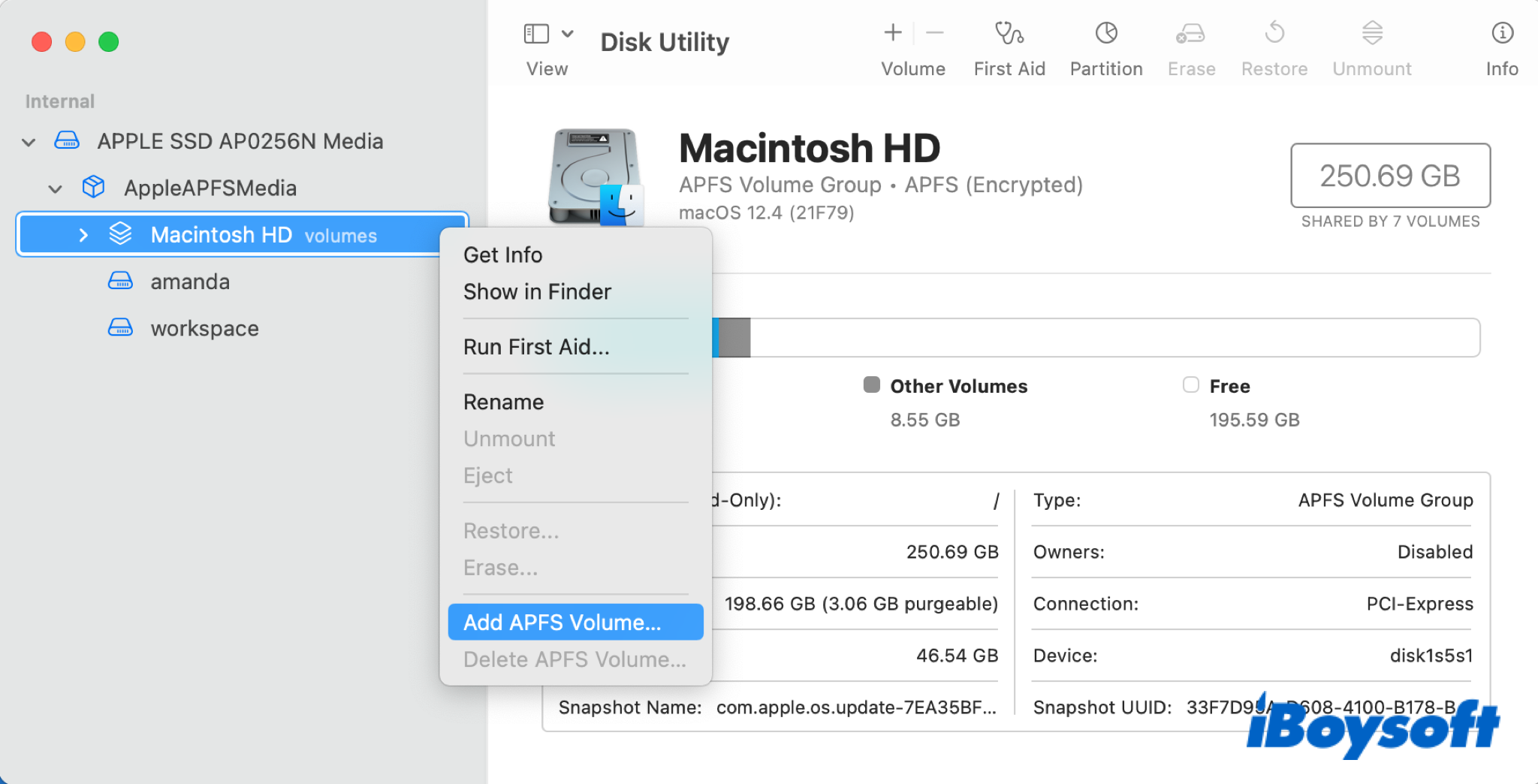
Disk Yardımcısı'nda bir bölüm oluşturun:
- Mac'i macOS Kurtarma Modu'na başlatın.
- macOS Yardımcı Programları ekranında Disk Yardımcısı'nı seçin.
- Ana sabit diski seçin ve Sil düğmesine tıklayın.
- Drive'ı yeniden seçin ve Bölümle'ye dokunun.
- İki bölüm için alan ayırın ve onlara ad verin.
- Zam Makinesi yedeğini bir bölümüne geri yükleyin.
Yeni bir seviye/bölüm hazır. Daha fazla insanı yönlendirmek için paylaşın!
Yeni seviyede macOS yükleyin
Hazırlanan yeni bir seviye/bölümle, şimdi ikinci macOS'ı yeni seviyede indirip yükleyebilirsiniz. Öncelikle, Mac'inizin hangi macOS/Mac OS X'i çalıştırabileceğini bilmelisiniz. Bir Apple Silicon Mac kullanıyorsanız, yalnızca macOS Big Sur ve sonraki sürümleri yükleyebilirsiniz.
App Store'dan veya Yazılım Güncelleme'den indirme sırasında başarısız olmamak ve karmaşık Terminal komut satırlarını reddetmek için. (Desteklenmeyen Mac'larda bazı sürümleri doğrudan indiremezsiniz). macOS indirmenin en uygun aracı, macOS indirme konusunda yüksek bir kolaylık sunan iBoysoft DiskGeeker for Mac'dir, bu araç sayesinde macOS 10.14- macOS 15 DMG dosyalarını Mac'inize indirebilirsiniz.
- Ücretsiz olarak indirin, kurun ve açın.
- Sol tarafta yeni oluşturulan dahili seviye/bölümü seçin.
- Sağ taraftaki "Resmi İndir" düğmesine tıklayın.
- İstenilen macOS sürümünün yanındaki "Al" düğmesine tıklayın, ardından "Resmi İndir" düğmesine tıklayın.
(Desteklenen cihazları kontrol etmek için "Uyumluluk" düğmesine tıklayabilirsiniz.)
- DMG dosyasını nereye kaydedeceğinizi seçin. (Yeni bir tane oluşturdunuz)
Hazırlanan macOS yükleyicisi ile macOS'ı yüklemek için aşağıdaki adımları izleyebilirsiniz:
- Mac'inizde uyumlu macOS yükleyicisini açın.
- Yazılımı yüklemek için açılan sihirbazdaki kılavuzları izleyin.
- Yüklemek istediğiniz yeri seçmeniz istendiğinde Tüm Diskleri Göster'i tıklayın.
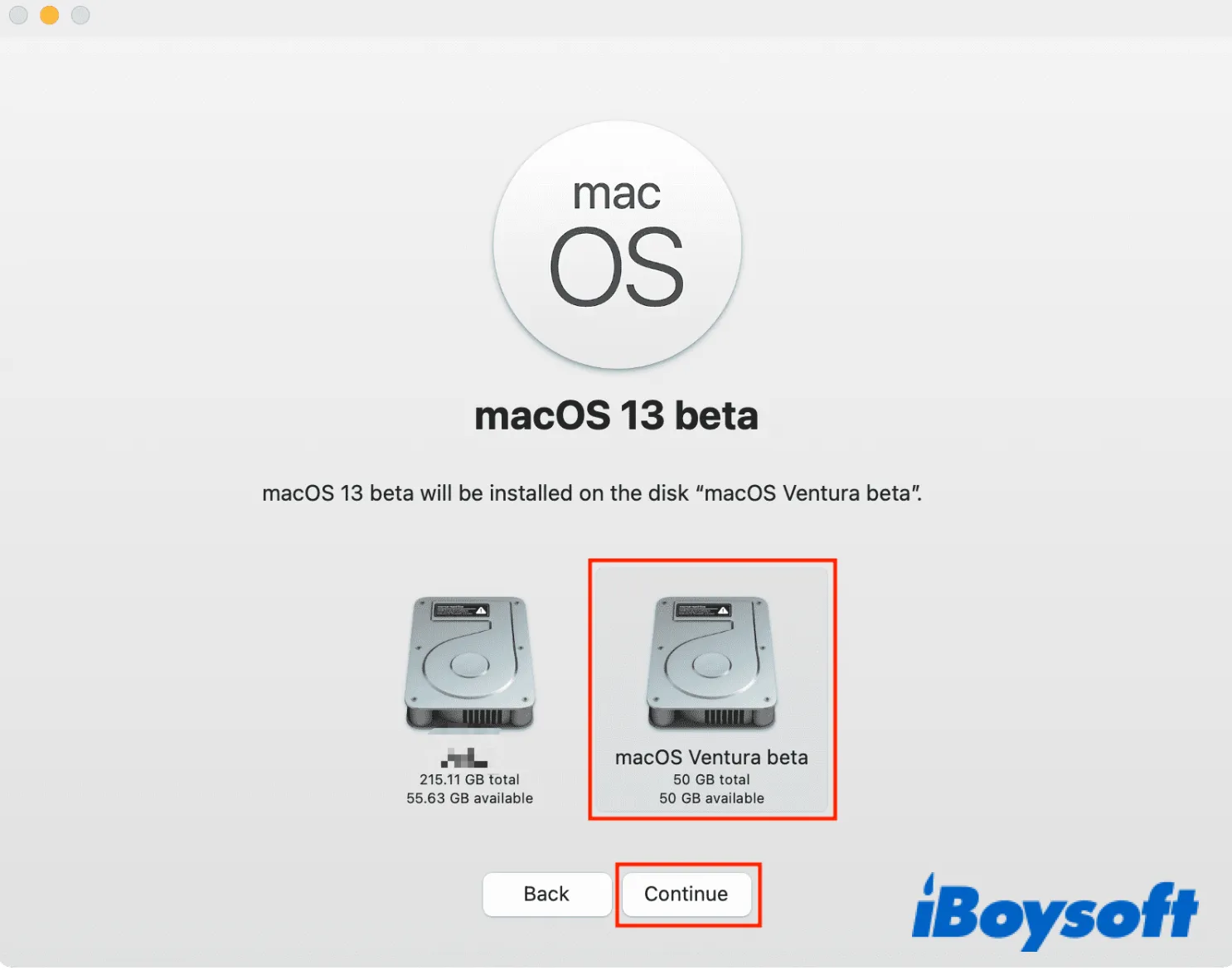
- MacOS'u yüklemek için yeni hacmi seçin.
- Devam et'i tıklayarak yönetici hesabı şifrenizi girin.
- Yüklemenin tamamlanmasını bekleyin ve Mac'i kapatın.
Yukarıdaki adımlar macOS'u yeni hacme yüklemekte yardımcı olduysa, bunu daha fazla kişiyle paylaşabilirsiniz!
MacOS sürümleri arasında geçiş yapma
Artık Mac'inize iki macOS sürümü yüklediniz, böylece ihtiyacınız olan macOS'tan Mac'inizi rahatlıkla başlatabilirsiniz. Herhangi bir zamanda macOS'u değiştirmek istediğinizde, Mac'inizi yeniden başlatarak başlangıç diskinizi değiştirebilirsiniz.
Bir sonraki adımları Mac'inizden ikinci macOS'a başlatma:
- Intel Mac'inizi veya Apple Silicon Mac'inizi kapatın.
- Bir Intel Mac'inizi başlattığınızda Option tuşunu basılı tutun veya Apple Silicon Mac'inizin "Başlangıç seçeneklerini yükleme" ekranını görene kadar güç düğmesini basılı tutun.
- Kurulu macOS'u içeren yeni hacim/bölümü seçin.
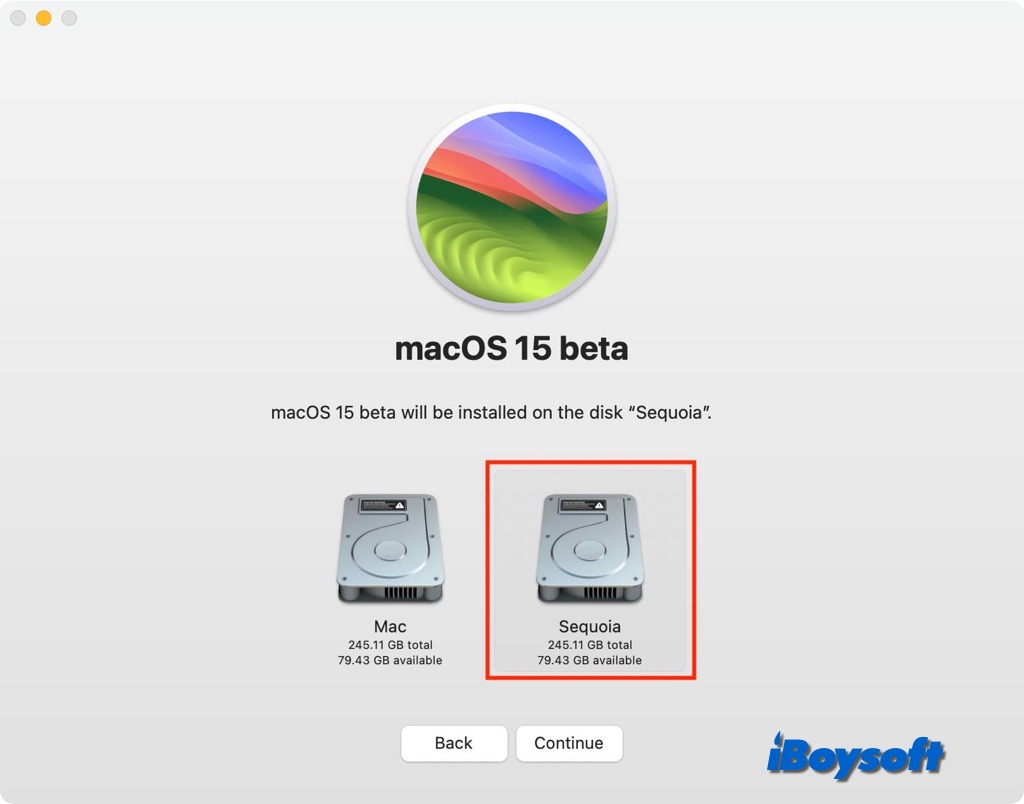
- Ardından Yukarı ok veya Devam et düğmesini tıklayın.
- Bu seçilen diskinizden Mac'inizi başlatacaktır.
Bir sonraki sefer Mac'inizi yeniden başlattığınızda, Sistem Tercihinde seçtiğiniz başlangıç diski otomatik olarak yüklenecektir, daha sık başka bir macOS kullanmak istiyorsanız, başlangıç diskinizi birkaç adımla değiştirebilirsiniz:
- Apple menüsüne gidin > Sistem Ayarları > Genel, ardından Başlangıç Diski'ni tıklayın.
- Tercih penceresini kilitlemek için alt sol köşedeki kilidi tıklayın.
- Başlangıç diski olarak tercih ettiğiniz hacim/bölümü seçin, ardından Yeniden Başlat'ı tıklayın.
Yardımımızla iki macOS sürümünü çift önyükleme yapabilirsiniz, neden daha fazlasına yardım etmek için paylaşmıyorsunuz?
Sonuç
Bu yazıda, aynı Mac'te iki macOS sürümünü çift önyükleme yapmanın yolunu gösterdik. Bir beta sürümünü halka açık bir macOS sürümüyle aynı anda çalıştırabilirsiniz. Farklı macOS'ları yüklemenin yanı sıra, macOS ayrıca Intel Mac'lerde Boot Camp Yardımcısı ile Windows çalıştırmanıza ve M1 Mac'te Windows çalıştırmanıza sanal makine, emülatör, bulut sunucusu vb. yardımıyla izin verir.
